Интерактивное телевидение выгодно отличается от старых форматов ТВ, которые до сих пор используются во многих домах Россиян. Нет необходимости приобретать дополнительное дорогостоящее оборудование и протягивать по дому длинные провода. Главное, чтобы был обеспечен доступ к надежному качественному интернету. Но у абонентов Ростелеком с этим проблем не возникает.
Телевизоры Samsung и LG со встроенной технологией Smart TV поддерживают работу официального приложения от Ростелекома для Смарт ТВ. В этой статье мы разберемся, как установить и как его использовать.
Внимание! Если ваш телевизор не поддерживает работу с приложением, то для его использования необходимо приобрести или взять в аренду специальную приставку от провайдера.
Установка приложения на Смарт ТВ
Не стоит звать телемастера для такой простой процедуры, как установка приложения. Мы предлагаем вам универсальную инструкцию, которая поможет во всем разобраться самостоятельно.
Мнение эксперта
Телеком Телекомыч
Эксперт по телекоммуникационным технологиям и просто хороший парень
Задать вопрос эксперту- Убедитесь, что ваш телевизор подключен к интернету (неважно, используется ли для этого Wi-Fi или протянут Ethernet-кабель).
- Найдите в меню телевизора официальный магазин производителя, в котором можно скачивать и устанавливать разные приложения.
- Найдите приложение «Интерактивное ТВ» и установите его, следуя подсказкам на экране.
- При первом запуске вам будет предложена регистрация, что и нужно сделать.
- Привяжите созданную учетную запись к услугам Ростелеком.
- Оплатите подписку, если вы этого еще не сделали.
Установка на телевизоры Samsung
 Приведенная выше инструкция универсальна. Любой телевизор, который поддерживает работу с Интерактивным телевидением, работает по тому же принципу. Но установка приложения Ростелеком для Smart TV на Samsung иногда вызывает сложности. Не всем понятно, где можно найти эту программу.
Приведенная выше инструкция универсальна. Любой телевизор, который поддерживает работу с Интерактивным телевидением, работает по тому же принципу. Но установка приложения Ростелеком для Smart TV на Samsung иногда вызывает сложности. Не всем понятно, где можно найти эту программу.
Ваша задача в меню телевизора найти магазин Samsung App. Здесь в разделе «Видео» размещен пункт «Интерактивное ТВ».
Установка на телевизоры от LG
 Процесс протекает точно также, как и в других моделях. Единственное отличие – это название официального магазина – «LG Smart World». Здесь нужно найти приложение. Для этого можно воспользоваться разделами или написать его название в поле для поиска. После установки нужно будет авторизоваться, после чего станут доступны все оплаченные каналы и фильмы.
Процесс протекает точно также, как и в других моделях. Единственное отличие – это название официального магазина – «LG Smart World». Здесь нужно найти приложение. Для этого можно воспользоваться разделами или написать его название в поле для поиска. После установки нужно будет авторизоваться, после чего станут доступны все оплаченные каналы и фильмы.
Установка на другие модели
Многие телевизоры не поддерживают работу приложений Smart TV. Не всегда удается получить доступ к услуге с помощью стандартного оборудования. В таких случаях можно воспользоваться специальной приставкой, которую предоставляет компания Ростелеком для своих абонентов.
Даже старые советские модели будут поддерживать работу ITV с этим устройством. Нужно только подключить его с помощью кабеля и авторизоваться, введя свои логин и пароль.
Какие возможности предлагает программа
- можно просматривать все каналы, доступные для интерактивного телевидения от провайдера;
- лучшее качество картинки и звука;
- широкие возможности управления просмотром;
- родительский контроль, который убережет детей от просмотра «взрослых» фильмов и другой нежелательной информации;
- караоке;
- возможность оставлять отзывы о просмотренных фильмах;
- интеграция с любимыми соцсетями;
- защита с помощью антивирусных программ.
- мультискрин, позволяющий смотреть телевидение на разных устройствах;
- большой каталог фильмов, который регулярно обновляется.
Распространенные проблемы и способы их исправления
- Медленно работает приложение. Частые зависания или отказы в запуске
Как правило, эта проблема возникает из-за устаревшей версии программы. Обновитесь до последней версии.
- Не получается установить программу на Samsung Apps. Процесс зависает минут на 10 и потом вылетает
Проблема в старой версии ПО. Нужно обноситься.
- Появляется ошибка: email не найден
Нужно вручную изменить параметры учетной записи. Для этого позвоните в службу поддержки по телефону 8 800 51 000 51.
- Возникает ошибка «Нет контента для отображения»
- Ошибка «Эта услуга не представляется в вашем регионе»
Убедитесь, правильно ли у вас в настройках указаны такие параметры, как дата, время и часовой пояс. Нужно убедиться, что и в настройках ТВ, и в самом приложении выставлены одинаковые данные.Еще одна возможная причина неисправности – это то, что нет доступа к интернету. Попробуйте перезагрузить модем, выключите и снова включите телевизор с помощью розетки.
- Картинка при просмотре часто рассыпается или зависает, появляются ошибки соединения
Это явный признак нестабильной работы интернета. Убедитесь, что сама сеть работает стабильно. Попробуйте найти разрыв или повреждение кабеля. Перезагрузите все устройства, которые находятся в сети: модем или роутер, точку доступа Wi-Fi, телевизор или приставку. Переткните все штекера на модеме и на самом телевизоре.
Приложение Ростелеком для Смарт ТВ LG
Ростелеком с заботой относится к своим клиентам, предоставляя как можно больше возможностей для комфортного использования его продукции. Одним из таких возможностей является приложение Смарт ТВ LG.
Приложение Смарт ТВ LG дает возможность пользователю подключиться к интерактивному телевидению без вспомогательной аппаратуры, такой как ресивер. Единственным главным условием при наличии данного приложения является бесперебойный доступ к сети интернет, а так же иметь доступ к разделу со Смарт службами.
Интерактивное телевидение от Ростелеком можно подключить так же и к другим телевизорам, однако для этого потребуется специальная приставка и наличие маршрутизатора.
Функции утилиты для Смарт TV LG
Данное приложение Smart TV LG дает больше возможностей для просмотра интерактивного телевидения пользователям Ростелеком. Приложение представляет собой дополнительный спектр услуг для стандартного пакета интерактивного телевидения. Для использования данного приложения, пользователь должен подключить любую услугу по предоставлению цифрового телевидения, в том числе и стандартный вариант пакета услуг.
Возможности Smart TV LG:
- Приложение дает возможность расширить список каналов, так, как предоставляет дополнительные телеканалы для использования;
- Дает возможность в покупке лицензионных кинофильмов и сериалов по выгодной цене;
- Дает возможно участия в онлайн-трансляциях;
- Предоставляет возможность брать напрокат контент;
- Предоставляет возможность полного управления просмотром;
- Так же благодаря приложению есть возможность синхронизации личного кабинета с различных устройств и иметь полный доступ к выкупленному контенту с любых устройств;
- Возможность формирования собственных плейлистов;
- Стоит уточнить, что выкупленный контент пользователь может просматривать только с помощью IPTV, записывать контент на съемные носители будет невозможно.
Как скачать и установить?
Установить приложение Smart TV LG можно не на всех телевизорах, а лишь на следующих моделях:
- Телевизоры Смарт ТВ LG выпуска не ранее 2014 года;
- Телевизоры Смарт ТВ Самсунг выпуска не ранее 2012 года;
- Другая марка телевизора с установленной приставкой Интерактивного телевидения ТВ 2.0. К. При наличии приставки, скачивать приложение не требуется, так, как оно уже встроено в ресивер.
Инструкция по скачиванию и установке приложения:
- Сначала нужно подключить любой пакет услуг Ростелекома;
- Затем подключить телевизор к интернету и оплатить данную услугу;
- Далее нужно зайти на сайт Ростелекома по адресу https://itv.rt.ru/;
- Зарегистрироваться и зайти в личный кабинет, регистрацию можно совершить не только с телевизора, но и воспользовавшись компьютером или смартфоном;
- Затем нужно включить телевизор дождаться загрузки раздела «Смарт службы»;
- Там найти блок под названием «Рекомендуемое» или «Доступное» и там найти «Интерактивное Тв»;
- Если Интерактивного Тв нет в списке, то нужно перейти во вкладку «LG Smart World», а там найти «Видео»;
- Далее нужно скачать приложение;
- После окончания скачивания требуется установить приложение;
- После установки нужно запустить приложение и пройти авторизацию. Данные для входа нужно использовать те же, что и при авторизации в личном кабинете.
Как пользоваться приложением для Смарт TV LG?
После того, как приложение было скачено и установлено пора разобраться в том, как им пользоваться. Для того чтобы открыть данное приложение нужно найти его в перечне в разделе «Смарт службы», а затем запустить.
Основные разделы приложения:
- Раздел телевидения. Данный раздел позволяет пользоваться подключенным пакетом интерактивного телевидения. В него входят все каналы, закрепленные по пакету услуг. Есть так же возможность полного управления просмотром: перемотка, пауза и восстановление просмотра;
- Раздел видеопроката. Данный раздел содержит большой выбор контента доступного для просмотра;
- Раздел настройки. Данный раздел позволяет полностью управлять своим интерактивным телевидением. Можно установить функцию родительского контроля, заблокировать тот или иной канал, создать собственный «лист» каналов, воспользовавшись функцией «Избранное» и многие другие опции полезные для пользователя;
- Раз дел мое. Данный раздел содержит все оплаченные подписки купленный контент, которые можно просматривать в любое время;
- Раздел сервисы. Данный раздел предоставляет возможность пользоваться такими опциями как: плагины по просмотру погоды; просмотр курса валют; доступ к социальным сетям; просматривать состояние пробок на дорогах пункта назначения.
Раздел управления. Данный раздел позволяет управлять подписками, подключать отключать тарифы и пакеты, следить за доступными опциями и иметь возможность их включить или отключить. А так же возможность изучения собственных подписок и просматривать все совершенные ранее действия.
Приложение довольно удобно и просто в использование для любых пользователей. Ростелеком рекомендует при подключении данной утилиты сначала ознакомиться со всеми существующими разделами, чтобы меть представление о том как пользоваться данной услугой.
Стоит отметить, что не стоит кому-либо передать данные для авторизации, чтобы никто не смог воспользоваться уже оплаченной услугой интерактивного телевидения.
Вероятные трудности
Иногда пользователи сталкиваются с тем, что приложение не запускается ил работает не корректно. С чем это может быть связано?
Вероятные причины неполадок работы приложения:
- Не своевременная оплата интернета или интерактивного телевидения может стать причиной не запуска приложения;
- Возможна такая неполадка как: приложение работает исправно, но постоянно срывается. В этом случае рекомендуется зайти в раздел «Помощь», затем «Инициализация приложения», затем в «Обновить». После чего телевизор стоит перезагрузить;
- Не запускается эфир первого канала. Такой проблемы не будет, если пользователь использует приставку от Ростелеком;
- Большая часть телеканалов не работает. На экране высвечивается черный экран. Стоит проверить правильность выбора часового пояса;
- Звук не соответствует изображения, а на экране постоянно возникает «Ошибка загрузки канала». Стоит проверить правильность настроек даты и времени а так же скорости интернета;
- В разделе, где содержаться подписки пусто и вдается ошибка «Нет доступных покупок» В таком случае стоит обратится на линию поддержки клиентов Ростелеком по номеру 8 800 1000 800.

«Умные» телевизоры появились на рынке недавно, и ТВ-провайдеры тут же расширили список своих сервисов, чтобы предоставить абонентам новые возможности для просмотра кино и сериалов.
Ростелеком – один из первых, кто внедрил услугу Интерактивного телевидения. Для того, чтобы вы могли воспользоваться подписками и получить доступ в огромную медиатеку и домашний онлайн-кинотеатр, существует приложение от компании для SmartTV.
Содержание статьи:
Зачем нужно
Приложение необходимо, чтобы пользоваться подписками Интерактивного ТВ от Ростелеком и управлять просмотром.
Интерактивное телевидение – это набор опций, которые предлагает Ростелеком поверх стандартных тарифных планов для просмотра каналов. Для его использования требуется подключение к интернету, поэтому оно работает только на умных девайсах и приставках для просмотра, которые поддерживают выход в интернет.
Приложение Интерактивное ТВ для SmartTV позволяет:
- Покупать фильмы и доступ к трансляции сериалов со всего мира. Также для покупки доступны образовательные передачи и дополнительные пакеты каналов.
- Ставить трансляции на паузы, управлять в целом просмотром.
- Продолжать смотреть фильмы на других подключенных устройствах, пользоваться опцией Мультискрин.
- Брать фильмы в прокат.
- Приобретать доступ к целым пакетам культовых фильмов и сериалов по низкой стоимости.
- Сохранять все покупки и просматривать контент в любое время, синхронизировать покупки междуустройствами – привязаны к учетной записи, доступны всегда.
- Формировать список избранных видео.
- Отключать или подключать подписки сервиса, смотреть информацию о сроке их действия.
Важно! Оплаченная интерактивная подписка не дает права скачивать контент после своего оформления – фильмы и сериалы доступны только для просмотра через приложение портала.
Просматривать Интерактивное ТВ можно и из браузера, встроенного в ваш телевизор или компьютер. Однако, через приложение делать это гораздо удобнее и быстрее.
Как установить
Интерактивное ТВ и приложение доступно для:
- SmartTVLG – телевизоры старше 2014 года.
- SmartTVSamsung – телевизоры старше 2012 года.
- Других устройствах при покупке новой приставки Интерактивное ТВ 2.0
Важно! Если вы обладатель приставки 2.0, то приложение устанавливать не надо, оно встроено в ПО нового оборудования и будет доступно из меню.
Также, должно быть оплачено цифровое телевидение от Ростелекома – хотя бы базовый пакет каналов. А вот интернетом можно пользоваться любым для осуществления подключения.
На Samsung
- Включите ваш телевизор, проверьте, подключен ли он к сети интернет – если нет, осуществите подключение.
- Перейдите в раздел умного телевизора – там нужно войти в магазин приложений SamsungApp.
- Перейдите в раздел «Видео».
- Запустите оттуда приложение «Интерактивное ТВ».
- Откроется окошко входа в сервис. Введите свои данные и пользуйтесь!
Важно! Вход осуществляется при помощи логина и пароля. Их можно получить, зарегистрировавшись в сервисе – быстрее всего это делать на сайте https://itv.rt.ru, так как через телевизор можно дольше провозиться с введением данных.
На LG
- Включите ваш телевизор, проверьте, подключен ли он к сети интернет – если нет, осуществите подключение.
- Перейдите в раздел умного телевизора – приложение находится там в «Доступных».
- Нажмите на приложение.
- Откроется окошко входа в сервис. Введите свои регистрационные данные портала и пользуйтесь!
Как пользоваться
Функционал приложения разбит на подкатегории:
- Просто телевидение – это трансляция каналов, которые входят в ваш пакет. Здесь можно смотреть программу передач, искать нужную трансляцию по тематикам, переходить на каналы и наслаждаться трансляциями. Также осуществлены функции добавления каналов в список любимых, перемотки и остановки воспроизведения, записи телепередач.
- Раздел «Что посмотреть» — подборка рекомендаций от портала, наиболее интересные предложения на текущую дату.
- Видеопрокат – эдакий домашний кинотеатр, огромная медиатека вышедшего кино, доступного в отличном качестве. Также, фильмы можно искать в разделе «Поиск».
- Настройки – раздел управления приложением. Чаще всего используется семьями с детьми. Отсюда можно настроить «Родительский контроль» и блокировку любого нежелательного канала.
- Раздел «Мое» — здесь собираются все купленные, записанные и архивированные передачи, фильмы и сериалы, доступные для просмотра в любое время.
- Сервисы – набор информационных утилит, позволяющих смотреть прогноз погоды, курсы валют, карты (пробки) и социальные сети.
- «Управление услуг» собирает всю информацию по текущим подпискам, дополнительным услугам и их действию – здесь их можно подключать и отключать, и смотреть историю покупок.
Приложение Ростелекома для SmartTV–это удобная программа, позволяющая насладиться всем функционалом портала и всегда иметь к нему доступ прямо с экрана вашего телевидения. Вместо долгой возни с браузером, теперь все фильмы и сериалы можно смотреть за пару нажатий, будто вы вовсе и не выходите в интернет.
Wink от Ростелеком ТВ для Смарт ТВ — приложение, позволяющее просматривать телевизионные программы в высоком качестве на разных устройствах. С помощью программы можно наслаждаться любимыми передачами и фильмами там, где это удобно, в привязке к одной учетной записи с возможностью подключения до пяти различных устройств. Ниже рассмотрим, в чем особенности услуги Смарт ТВ Ростелеком, как ее настроить и подключить, на каких устройствах можно установить приложение.
Что это за услуга
Wink — мобильная программа, доступная в Гугл Плей и Эпп Сторе и позволяющая смотреть любимые передачи на телевизорах Смарт TV, Андроид TV или Apple ТВ.
Параллельно просмотр каналов доступен на планшете или смартфоне, а также на ПК после входа на сайт wink.rt.ru. После подключения к услуге в распоряжении пользователя сотни лучших каналов, тысячи сериалов и фильмов. Кроме того, доступна подписка на видео.

Особенности приложения от Ростелеком на Смарт ТВ заключатся в легкости настройки. Имеется и ряд других плюсов:
- Возможность управления. Во время просмотра доступна запись, перемотка и постановка на паузу для удобного просмотра видео.
- Множество вариантов покупок. Пользователям услуги доступно множество подписок, возможность получения фильма напрокат или получения его на все время.
- Отсутствие требований к Сети. Ростелеком Smart TV доступно без подключения к Интернету. Это позволяет смотреть любимое видео даже в дороге, не переживая о возможных обрывах в подключении.
- Безопасность для ребенка. Приложение подразумевает наличие опции родительского контроля. Эта особенность гарантирует, что ребенок не увидит ничего лишнего.
Приложение обеспечивает высокое качество контента, возможность выбора любых сериалов и фильмов, просмотр на разных экранах и т. д. Отметим, что привычное Интерактивное ТВ Ростелеком на Смарт ТВ не поддерживается с октября 2018 года. Теперь просмотр телевидения осуществляется только через Wink.

На каких телевизорах работает, требования к подключению
Для пользования услугой необходимо иметь приложение и телевизор, поддерживающий услугу. Программу можно подключить на следующих устройствах:
- Самсунг Смарт TV Орсей 2013 и 2014 года. В этих телевизорах Ростелеком ТВ может работать только частично. Причина состоит в отсутствии поддержки ПО создателем устройства. Новые ошибки не устраняются, что часто ведет к сбоям в работе оборудования.
- Самсунг Смарт TV Тизен с 2015 по 2018 года выпуска.
- LG Смарт ТВ на ОC WebOS.
- СмартТВ на ОС Андроид ТВ версии от 5.0 и более.
- Apple TV с версией от 10 и выше, а также Андроид ТВ от 5.0 и выше.
Кроме того, приложение Wink Ростелеком TV работает на Андроид 4.4, а также iOS 10 и выше. При отсутствии рассмотренных выше вариантов, можно смотреть телевидение через любой из браузеров последней версии с обновленным Флеш плеером через ресурс wink.rt.ru.
Как подключить Ростелеком ТВ на телевизоре
Отдельное внимание заслуживает вопрос, как подключить Смарт ТВ к Ростелекому, а впоследствии зарегистрироваться в программе. Для разных устройств особенности проведения работы могут отличаться.
Загрузка
Процесс скачивания имеет ряд особенностей и зависит от типа телевизора.
Samsung Tizen
Для просмотра Ростелеком ТВ на Смарт TV начните с входа на домашний экран телевизора путем нажатия на кнопку Дома пульта.

После этого сделайте такие шаги:
- Войдите в панель приложений Самсунг.
- Выберите меню «Поиск» справа вверху дисплея.
- Введите с клавиатуры наименование программы Wink или Винк. Учтите, что при вводе программы на русском языке поиск осуществляется не всегда.
- Выберите программу и жмите кнопку «Ввод на пульте», а после этого кликните Установить.
- Кликните кнопку «Открыть» и добавьте приложение на главный экран, чтобы получить к нему мгновенный доступ (если это требуется).
Если необходима переустановка программы Ростелеком TV, войдите в домашний экран, жмите на кнопку «Домой«, а в приложениях выберите Wink. Далее выберите раздел «Повторная установка» и дождитесь завершения процесса. Активность проведения работы зависит от скорости подключения к Сети на момент проведения работы. После окончания работ можно войти в программу.
LG WebOS
Не меньший интерес вызывает вопрос, как установить интерактивное ТВ Ростелеком на LG Smart TV. Для инсталляции программы нужно задействовать свою учетную запись LG.

Алгоритм такой:
- Найдите на ПДУ кнопку с изображением Дома и жмите на нее.
- Выберите «LG Content Store» в перечне быстрого доступа.
- После его пуска выберите поиск в верхней части дисплея.
- На появившейся клавиатуре укажите название программы Wink и жмите «Search».
- Жмите «Установить» и сразу запускайте программу.
Зная, как подключить Ростелеком ТВ на Смарт ТВ LG, можно быстро установить программу и приступить к просмотру любимых каналов.
Телевизор Андроид TV
Выше мы рассмотрели, как подключить Ростелеком ТВ на Смарт ТВ. Если в распоряжении пользователя телевизор с Андроид TV, алгоритм действий будет иным

- Перейдите в магазин приложений и найдите Wink.
- Войдите в программу с помощью e-mail или номера смартфона.
- Смотрите фильмы, сериалы или мультфильмы в высоком качестве.
Во всех случаях процесс загрузки программы не вызывает много времени, что делает приложение доступным даже для новичков.
Регистрация
Следующий вопрос — как настроить Ростелеком на Смарт ТВ. Здесь не нужно каких-то сложных действий — достаточно пройти регистрацию. Алгоритм такой:
- Запустите программу Wink и жмите кнопку Мультискрин.
- Кликните кнопку «Войти».
- Введите номер телефона в любом формате с 89, 79 или 9 вначале.
- После ввода нужного числа цифры формат номера поменяется на Стандарт и появится зеленая отметка. Жмите далее.
- Если введенный номер ранее не проходил регистрацию, появится специальное сообщение.
- Жмите кнопку «Зарегистрироваться» и ждите СМС-сообщения, в котором будет одноразовый пароль. Данные проходят на телефонный номер, который был указан ранее.
- Введите код и жмите кнопку «Завершить».
Этих действий достаточно, чтобы настроить Ростелеком ТВ на телевизоре Смарт ТВ. При этом при регистрации по e-mail в подтверждении электронной почты нет нужды. Появление ошибки может свидетельствовать о том, что человек в указанным e-mail уже проходил регистрацию в Ростелеком TV. Для этого необходимо ввести адрес почты, которая раньше не применялась для процесса регистрации. После этого можно нажать на кнопку Далее. Если человек с указанным e-mail не найден, программа предложит пройти регистрацию. Теперь жмите Зарегистрироваться, придумайте и укажите пароль, а после жмите Завершить. В дальнейшем e-mail можно использовать для смены пароля.
Регистрация Андроид TV
Выше мы рассмотрели, как настроить Смарт ТВ на ТВ Ростелеком. Если же под рукой телевизор, который «замещает» версию Smart (Андроид TV), процесс установки проходит в несколько этапов:
- Запустите приложение Винк и жмите кнопку «Мультискрин», а после «Войти».
- Зарегистрируйтесь путем ввода любого из телефонов.
- Жмите «Далее» и дождитесь, пока придет СМС-сообщение с кодом (приходит на указанный номер).
- Введите пароль и жмите завершить. На этом процесс настройки Ростелеком ТВ окончен.
Для продолжения работы достаточно нажать на кнопку Далее и выбрать любимый канал.

Возможные трудности
Иногда пользователи сталкиваются с проблемами, не позволяющими настроить ТВ от Ростелеком на Смарт ТВ. В процессе наладки возможны такие трудности:
- Приложение не запускается и выбрасывает пользователя. Причиной может быть нехватка ресурсов. Для решения проблемы закройте открытые виджеты или обновите версию ОС на телевизоре.
- Не показывает определенные каналы. Обратите внимание на часовой пояс и убедитесь, что установлена правильная настройка.
- Ошибка при открытии каналов. Причиной может быть отсутствие оплаты услуг для просмотра на Смарт TV.
При частом выявлении сбоев необходимо переустановить программу, переподключиться к Интернету или сбросить телевизор до заводских настроек. Рассмотренные выше методы помогают настроить Ростелеком TV для Смарт TV и наладить нормальную работу. Если решить вопрос не удалось, можно набрать номер 8-800-100-08-00.
На текущий момент в некоторых телевизорах Самсунг возникают проблемы при просмотре Ростелеком ТВ. Ситуация может проявляться на линейках M, MU, H. Неисправность связана с неправильной работой плеера, который не сможет воспроизводить зашифрованные каналы, имеющиеся в приложении Wink. В ближайшее время эта проблема должна быть устранена. Производитель обещает исправить ситуацию во время обновления, но работу можно сделать и самостоятельно.
Итоги
Теперь вы знаете, как на Смарт ТВ смотреть ТВ Ростелеком, в чем особенности регистрации и настройки. При подключении опции учтите требования компании и указывайте корректные данные для регистрации.
LG, Samsung, Tizen, Netcast, WebOS, AndroidTV — МирДоступа
Расскажем об обновлениях платформ Ростелеком для смарт ТВ…
Обновление от 15.07.19
Не работает винк на телевизорах UE32F***** . На данный момент Ростелеком официально заявляет, что все модели с буквой F не работают. В таких телевизорах Винк есть, зайти можно, но картинки не будет, только звук. Либо не использовать Винк либо менять сам телевизор. Мы считаем, что разумнее перейти на другого оператора.
Внимание! — У интерактивного ТВ Ростелекома есть своя линия технической поддержки. По любым техническим вопросам можно получить консультацию по номеру 8-800-51-000-51
Обновление от 09.10.2018
Ростелеком прекратил поддержку приложений «Забава» и «Интерактивное ТВ» на мобильных платформах. Обратите внимание, что приложение «Интерактивное ТВ» теперь недоступно в магазинах приложений. — они удалены из Google Play и App Store. Поэтому, если у вас уже установлено оно — ни в коем случае не удаляйте его, т.к. установить заново вы его уже не сможете.
Обновление от 01.09.2018
Вышло новое приложение для телевизоров с функцией Smart TV для телевизоров Samsung, которые работают под TizenOS выпускались и выпускаются с 2015 года (J-серия), 2016 года (K-серия), 2017 года (M-серия) и 2018 года (N-серия). Найти его можно в разделе Apps, в категории «Видео». Подробнее про приложение можете прочитать здесь
Обновление от 06.08.2018
Информация для абонентов, использующих мультискрин. Чтобы заказанный фильм отображался в приложении Smart TV, сначала его нужно купить на самой приставке (STB). Только после этого он отобразится в разделе «Видео»
Телевизоры Smart TV Samsung (Orsay / Tizen)
Описание
Приложение «Интерактивное ТВ» для платформы Smart TV отлично зарекомендовало себя как весьма надежное и быстрое. Сама концепция Smart TV становится стандартом де-факто в телевизорах Samsung для новой операционной системы Tizen. Поэтому к развитию и обновлению своего приложения Ростелеком подходит очень серьезно.
Внешний вид приложения
Операционная система Tizen
Операционная система Orsay
Поддерживается ли мой телевизор?
Samsung c функцией SmartTV c 2012 по 2014 год выпуска (не на всех моделях). Поддержку конкретной модели уточняйте в комментариях в конце статьи
Нужно ли покупать приставку?
Подключить услугу «Интерактивное ТВ» без аренды/покупки приставки — невозможно. Приложения для Smart TV, для мобильных телефонов и других устройств является дополнением к основной услуге, которая подразумевает, что вы обязательно должны либо купить (~4 000 руб), либо арендовать (~99 руб/мес) приставку. Иначе приложение у вас работать не будет.
Проблемы при использовании:
Q: Постоянно вылетает приложение. Что делать?
A: Вылеты приложения означают, что для его работы не хватает аппаратных ресурсов телевизора. Нужно попробовать закрыть все остальные приложения, а также обновить прошивку на ТВ до последней. Приложение обрабатывает большой объем данных (фильмы, сериалы, каналы). При слабой аппаратной составляющей — приложение будет «крашиться». Проблема должна решиться при релизе тонкого клиента для Интерактивного клиента (значение можете почитать — тут)
Q: Не открываются некоторые федеральные каналы. «Ошибка открытия канала». Не федеральные каналы — идёт загрузка, после чего черный экран с номером канала. ОС Tizen.
A: 1. Требуется проверка даты и времени, часового пояса. 2. Сброс настроек телевизора на заводские. 3. Переустановка приложения.
Q: Не показывает вообще ни один канал. Постоянно крутится колесо прокрутки, либо прогресс-бар загрузки контента. Интернет на телевизоре работает нормально.
A: Требуется проверка даты и времени, часового пояса.
Телевизоры Smart TV LG ( WebOS / Netcast )

Описание
Второй важнейший игрок рынка Smart TV, а именно компания LG, продолжает борьбу за место под солнцем с Samsung. Приложение «Интерактивное ТВ» (предыдущее название — Zabava) доступна как и на старой платформе (Netcast), так и на новой (webOS), поэтому трудностей с установкой не должно возникнуть, вне зависимости от модели телевизора.
Внешний вид
На операционной системе Netcast в телевизоре приложение должно быть в Premium зоне . Для WebOS приложение должно быть в разделе «Популярные» в LG Store.
Посмотреть изображения


Поддерживается ли мой телевизор?
Официальный сайт гласит о том, что поддерживаются ТВ с 2012 по 2016 года выпуска. Поддержку конкретной модели уточняйте в комментариях в конце статьи
Нужно ли покупать приставку?
Подключить услугу «Интерактивное ТВ» без аренды/покупки приставки — невозможно. Приложения для Smart TV, для мобильных телефонов и других устройств является дополнением к основной услуге, которая подразумевает, что вы обязательно должны либо купить (~4 000 руб), либо арендовать (~99 руб/мес) приставку. Иначе приложение у вас работать не будет.
Черный экран на Smart TV LG
Дополнительные симптомы:
- Пропадает звук на HD-каналах.
- Буферизация на каналах, которые раньше работали (появляется надпись «Пребуфиризация»)
- Проблемы со звуковыми дорожками.
- При переключении канала выходит сообщение «Ошибка открытия канала»
- Не воспроизводятся каналы. Каждый раз разные — то работают, то нет.
Почему так происходит?
Происходит это из-за некорректной установки SSL соединения с сервером шифрования. Обычно для защиты контента на STB, OTT и Smart TV используется набор технологий DRM, который исключает воспроизведение видео-материала не авторизованным пользователям, а также его копирование и последующее распространение. Для этого плеер, проигрывающий видео в веб-браузере или приложении, взаимодействует с сервером DRM, который запрещает или разрешает просмотр контента на данном устройстве и выдает лицензию, содержащую политики использования контента.
Копирование информации с сайта mirdostupa.ru запрещено. Источник: https://mirdostupa.ru/rostelekom-na-smart-tv-lg-samsung-tizen-netcast-webos-androidtv/
Проблема с соединением с сервером DRM происходит из-за аппаратной и программной особенности телевизоров LG. Обойти это ограничения путём приложения — невозможно. Поэтому для устранения данной проблемы необходима интеграция новой системы Widevine DRM от компании Google. Widevine осуществляет защиту поверх многих транспортных протоколов, включая Apple HLS и Adobe Flash. Widevine используется в Smart TV, в мобильных устройствах, для защиты blueray-дисков. Специалисты компании Ростелеком не называют конкретных сроков, но по слухам внедрение Widevine планируется летом 2018 года
Можно попробовать устранить следующим образом:
Проверить правильность настройки даты и времени, выбран правильный часовой пояс.
Попробовать прописать адрес DNS-сервера в настройках ТВ (Внимание, не адрес роутера!).
Выполнить сброс настроек на телевизоре (как это сделать см. ниже)
Сброс настроек. Для операционной системы WebOS
1) Откройте «Настройки» (шестеренка в правом верхнем углу)

2) Далее находим «Общие». Выбираем пункт «Сброс настроек до заводских»

3) Следующим шагом необходимо обновить ПО телевизора. Это можно сделать в том же разделе — «Общие» ->«Сведения о ТВ»

4) Последний шаг — перезагружаем ТВ по питанию. Выключаем телевизор из розетки (не с пульта)
Сброс настроек. Для операционной системы NetCast
1) Заходим в раздел «Настройки». В меню они вынесены в отдельный блок

2) Зайти в раздел «Поддержка» в самом низу списка категорий. Далее выбираем «Инициализация приложения»

3) Далее, опять же, в «Поддержке» выполните «Обновление ПО»

4) Последний шаг — перезагружаем ТВ по питанию. Выключаем телевизор из розетки (не с пульта)
Если на многих каналах выходит сообщение: «Ошибка Загрузки»
На данный момент помогает только смена в настройках приложения «Интерактивное ТВ». Причем, пояс можете выбирать любой — помогает сам факт его смены. Минус — эту операцию придется проделывать каждый раз при включении телевизора.
Не работают аудиозаписи ВК на Windows Mobile. Ищем решение (обновляется)
Проблема со звуковыми дорожками
У телевизоров LG наблюдается проблема «перескакивание» звуковой дорожки на различных каналов с русской на английскую. Дело в том, что ОС из нескольких (двух-трех) звуковых дорожек на любом канале выбирает какую-либо из них случайным образом, поэтому «вылечить» это не представляется возможным до выхода новой версии приложения. Попробуйте несколько раз переключить на нужный вам канал.
Другие ошибки:
Q: Почему на Smart TV-приложении, при оформлении подписки (Viasat Премиум HD, Picture box и т.д.) нет возможности посмотреть какие фильмы в них входят? Реально включить фильмы можно только через раздел «Покупки», но там нет распределения по подпискам?
A: Проблема будет решена в новой версии приложения (весна-лето 2018 года)
Q: Каждый раз, когда мы выключаем телевизор появляется сообщение «Ошибка сети(3)» и приложение приходится каждый раз переустанавливать. Что это такое?
A: Проблема не относится к самому приложению. Подобное поведение гласит о том, что проблема в программном обеспечении самого ТВ
Q: При установке приложения на Smart TV LG WebOS появляется ошибка — «Приложение не установлено». Время, дату, часовой пояс проверяли — стоит верное. Интернет на самом телевизоре работает
A: Необходимо сбросить настройки самого телевизора на заводские.
Q: Приложение долго загружается (5-10 минут). При этом может вылететь и ждать приходится снова. После загрузки постоянные рассыпания и буферизация на всех каналах.
A: Проблема в плохом качестве интернет-соединения. Она возникает тогда, когда чанки (это блоки информации протокола передачи управления потоком — SCTP) долго скачиваются сетевым оконечным устройством (например, wi-fi роутер). Это означает, что есть серьезная задержка в доставке контента, а следовательно у вас имеются проблемы в сетевом соединении. Стоит заметить, что скорость интернет-соединения может быть отличной и соответствовать вашему тарифному плану
Q: Иногда при переключении канала идёт английская голосовая дорожка. Помогает только переключение каналов «туда-сюда».
A: На данный момент решения проблемы нет. Netcast поддерживает переключение потоков, сам ТВ в случайном порядке выбирает звуковую дорожку. Единственное решение описано в вопросе — несколько раз выполнить переключение между каналами. Будет устранено в следующих версиях приложения
Телевизоры на Android TV
Для телевизоров на Android TV можно посмотреть приложение Wink — https://mirdostupa.ru/prilozhenie-wink-dlya-tizenos-i-android-tv/
Описание
На операционной системе Android TV действительно есть приложение «Интерактивное ТВ «. Впрочем, специалисты Ростелекома открыто говорят, что оно — не оптимизировано, поэтому стабильная работа приложения не гарантируется.
Внешний вид
Посмотреть изображения
Какие ТВ поддерживаются?
Официально приложение разрабатывалось только для телевизоров LeEco, но также оно часто встречается на телевизорах Sony
Ошибки
Не авторизовывается через мультискрин («К сожалению, в вашу учетную запись нельзя войти через это приложение»)

На данный момент решения проблемы нет
Не заходит в приложение («Плохое соединение с интернетом»)

На данный момент решения проблемы нет
ВАЖНО: Данный материал носит справочный характер. Всю официальную и актуальную информацию следует узнавать в офисах Ростелекома, через горячую линию 8-800-1000-800 или в официальной группе ВК
Мой мир
Вконтакте
Одноклассники
Второй важнейший игрок рынка Smart TV, а именно компания LG, продолжает борьбу за место под солнцем с Samsung. Приложение «Интерактивное ТВ» (предыдущее название — Zabava) доступна как и на старой платформе (Netcast), так и на новой (webOS), поэтому трудностей с установкой не должно возникнуть, вне зависимости от модели телевизора.
Интерактивное ТВ на SmartTV LG
Для работы SmartTV на LG необходимо, чтобы телевизор был подключен к интернету. На данный момент существует две версии приложения «Интерактивное ТВ» на платформе SmartTV для телевизоров LG. Версия для ОС Netcast (2012-2013 г.в.) и версия для ОС WebOS (2012-2015 г.в). Поэтому интерфейс можешь отличаться от фотографий ниже
ВНИМАНИЕ! Для владельцев телевизоров серии 4xLH — приложения нет в зоне «Premium». Чтобы найти приложение воспользуйтесь меню «Поиск», как указано ниже.
Найти приложение можно через меню «Поиск» в разделе SmartTV вашего телевизора. Введите слово «Интерактивное»
На старых телевизорах с ОС Netcast нужно выбрать пункт Lg App. В нем также найти приложение интерактивное ТВ.
Как подключить к интернету телевизор LG?
[quads id=1]Можно почитать по ссылке: http://help.powernet.com.ru/cifr-tv/102-nastrojka-smart-tv-na-televizorax-lg.html
Решаем проблему с черным экраном на SmartTV LG
ДЛЯ ОПЕРАЦИОННОЙ СИСТЕМЫ NETCAST
Данная проблема также поможет решить проблему постоянного вылета приложения
- Необходимо зайти в настройки приложения.
- Далее зайти в раздел «Помощь» и выбрать «Инициализацию приложения»
- Следующим шагом следует выбрать «Обновление ПО»
- Выключите телевизор (не с пульта, а именно отключите от розетки)
- Включайте ТВ и запускайте приложение заново
ДЛЯ ОПЕРАЦИОННОЙ СИСТЕМЫ WEB OS
- Нужно зайти в настройки ТВ:
- Заходим в пункт «Общие», затем «Сброс настроек до заводских»:
- Затем, в том же разделе общие попробуйте обновить программное обеспечение в разделе «Сведения о телевизоре»
- Выключите телевизор (не с пульта, а именно отключите от розетки)
- Включайте ТВ и запускайте приложение заново
Проблема с первым каналом
На телевизоре через приложение в Smart TV, при просмотре некоторых передач на «Первом» канале появляется надпись «Эта программа не имеет прав на трансляцию в сети интернет. Смотрите эфиру версию в своем регионе». Дело в том, что первый канал ограничил вещание своих передач в сети интернет. Это требование правообладателя, вещается один поток по всем регионам. Таким образом, просмотр возможен только на телевизоре, подключенным при помощи ТВ приставки
Другие проблемы и решения:
[quads id=10]При включении канала «Для взрослых» после ввода пин-кода — приложение виснет
Обновите приложение до версии 3.0.7
При включении любого канала изображения нет, крутится только колесо загрузки. Показывают только эфирные каналы, на остальных черный экран
На телевизоре установлен неверный часовой пояс.
Все каналы показывают по московскому времени через приложения на Smart TV
На телевизоре установлен неверный часовой пояс
Звук опережает картинку и появляется кружок буферизации, затем появляется ошибка открытия канала. Колесико загрузки появляется почти на всех каналах, затем пытается открыть канал в записи и затем . На некоторых каналах работает.
Телевизор не может проиграть поток, поэтому происходит постоянная подгрузка. Т.к. поток проигрывает нативный плеер самого ТВ телевизоре, данный плеер приложением не управляется. А значит необходимо:
Проверить скорость соединения с интернет. Если при тесте скорость значительно скачет (например, от 5 до 50 мегабит), то это первый знак нестабильного соединения..
Перезапустить ТВ по питанию — из розетки.
Установка верной даты и времени на телевизоре
На каналах отсутствует звук или идёт английская версия озвучки. Если звука вообще нет, то помогает переключение на соседний канал и обратно, либо перемотка эфира и назад.
Для телевизоров LG под управлением операционной системы Netcast сделать в данный момент переключение звуковых дорожек невозможно — нет поддержки автоматического переключения потоков протокола HLS. Поэтому эту самую «дорожку» ТВ определяет рандомно. Поэтому иногда звук возвращается или выбирается русская дорожка. Данную проблему обещают решить во втором квартале 2017 года.
Работают только федеральные каналы (первые 20 каналов в списке, на остальных выходит сообщение: «Ошибка открытия канала»)
Не работают зашифрованные каналы. Данная проблема вызвана сбоем компонента Verimatrix на телевизоре . Информация передана компаниям LG и Verimatrix. Полностью проблема будет устранена только после замены специализированного ПО для SmartTV и Android. Срок решения апрель-июнь 2017 года
На экране выходит ошибка: «Нет доступных покупок».
Скорее всего, имеют место быть проблемы с биллинговыми информационными системами Ростелекома. Необходимо обратиться в техническую поддержку — 8-800-1000-800
На каналах после десятой кнопки идет цветовая рябь полосами на экране.
Необходимо обновить программное обеспечение самого телевизора
Загрузка…Автор Андрей Семенов На чтение 4 мин.
Интернет давно шагает по стране, заходя теперь даже в самые отдаленные от крупных городов точки. Старые форматы телевидения меняются на новые – интерактивные. Теперь абоненты Ростелекома могут попробовать технические новинки без дополнительного дорогого оборудования и длинных проводов дома. Главное – доступ в Интернет. Рассмотрим приложение Ростелеком Смарт ТВ, как его устанавливать и пользоваться. В конце статьи даны советы по вопросу устранения возникающих проблем работы приложения, а также причины неполадок.


Возможности Ростелеком для Smart TV
Понятный интерфейс приложения «Интерактивное ТВ» от Ростелеком позволяет:
- управлять подключенными услугами;
- держать баланс, платежи под контролем;
- получать техническую поддержку;
- подключать – отключать тарифы;
- вносить изменения в персональные данные.
Если зрителю понравился какой-то фильм, он может написать отзыв прямо в приложении. Основные и дополнительные функции Ростелеком Смарт ТВ:
- удобство управления просмотром;
- родительский контроль до 18+;
- караоке;
- антивирусная защита;
- оповещения об обновлениях ПО;
- интеграция с социальными сетями;
- мультискрин;
- большой, регулярно обновляемый каталог фильмов.
Все, что нужно – стабильное соединение с Интернетом. Программа подходит под самые популярные современные ОС.


Как установить и настроить приложение Ростелеком на телевизор
Работа официального приложения от Ростелекома без специальной приставки будет поддерживаться только телевизорами Samsung и LG со встроенной технологией Smart TV. Рассмотрим, как устанавливать и настраивать приложение. Тогда не понадобится обращение к мастерам.


- Телевизор должен быть подключен к Интернету через WiFi или другим возможным способом.
- В главном меню тв-устройства найти официальный магазин производителя. Там находятся доступные для скачивания и установки разные приложения.
- Найти приложение «Интерактивное ТВ».
- Установить его, следуя подсказкам на экране.
- Первый запуск предлагает регистрацию, ее необходимо выполнить.
- Привязать созданную учетную запись к услугам Ростелеком.
Безусловно, должна быть оформлена платная подписка. В противном случае приложением пользоваться будет нельзя.
Samsung
Для того, чтобы установить приложение ростелеком для smart tv на моделях Samsung, нужно:
- Подключить тв-устройство к Интернету любым способом.
- Зайти в Samsung-app. Открыть категорию «Видео» и выбрать приложение «Интерактивное ТВ».
- Скачать и запустить приложение.
Вот и все действия. Иконка интерактивного тв теперь высветится на рабочем столе телевизора. Данная инструкция работает с разными моделями самсунгов.


LG
Последовательность алгоритмов для марки LG похожа – те же три пункта, но второй отличается:
- Подключить тв-устройство к Интернету любым способом.
- Зайти в LG Smart World. Открыть категорию «Видео» и выбрать приложение «Интерактивное ТВ». Другой вариант – найти его в разделе «Рекомендуемое».
- Скачать и запустить приложение.
Установка интерактивного тв ростелеком на разные модели lg smart tv похожа. Найти приложение в официальном магазине легко по разделам или в поле для поиска. Также нужна авторизация после установки, только тогда все оплаченные фильмы и каналы станут доступными.


Android TV
Для установки приложения «Интерактивное ТВ» на телевизоры с операционной системой Android понадобится флешка.
- Скачать архив с приложением Ростелеком.
- Отформатировать флешку в формате FAT.
- Переместить скачанный файл .apk на флешку.
- Вставить флешку в телевизор.
- Скачать файловый менеджер ES Проводник на телевизор из Google Play.
- Разрешить установку приложений из неизвестных источников.
- Открыть ES Проводник, выбрать флешку, на ней установочный файл и нажать «Установить».
Что делать, если не работает приложение Ростелеком
Рассмотрим несколько вариантов неполадок с виджетом, а также пути исправления проблем.
- Медленная работа. Отказ в запуске или частые зависания. Такая ситуация возникает вследствие устаревшей версии. Выход – обновиться до последней версии.
- Программа не устанавливается на Samsung Apps. Все зависает, через 10 минут и вовсе вылетает. Здесь также проблема в обновлениях. Новая версия ПО поможет.
- Ошибка под названием «email не найден». Требуется позвонить в службу поддержки, набрав номер 8 800 51 000 51. Затем изменить параметры учетной записи вручную.
- Ошибка «Нет контента для отображения». Исправить в настройках дату и время, если они неправильные.
- На экране высвечивается надпись: «Эта услуга не представляется в вашем регионе». Убедиться в правильности заполнения даты, времени, часового пояса. Параметры телевизора и приложения должны быть одинаковыми. Также нужно проверить подключение к Интернету. Помогает перезагрузка модема, после которого следует выключить и включить телевизор с помощью розетки.
- Зависает картинка или рассыпается, при просмотре появляются ошибки связи. Такая ситуация – индикатор нестабильной работы Интернета. Причины разные: от повреждения кабеля до сбоя настроек модема, роутера, точки доступа Wi-Fi, телевизора или приставки. Может помочь перезагрузка, поочередное вынимание и обратное присоединение штекеров. В крайнем случае, есть возможность обратиться в техническую поддержку.






Итак, приложение ростелеком для smart tv существенно облегчает жизнь пользователям этого провайдера цифрового телевидения. Скачать, установить его на телевизоры марки Samsung, LG и Philips по заданной инструкции особого труда не составляет. Главное – оплатить подписку и иметь стабильное Интернет-соединение.
Технология интеллектуальных развлечений LG обеспечивает более высокий уровень интеллекта для подключения совместимых интеллектуальных устройств, поэтому вы можете делать больше. Используя новейший ThinQ AI, LG позволяет создавать интеллектуальную домашнюю экосистему, которая ставит ваш телевизор в центр всего, что вы делаете. Кроме того, поскольку LG создает самые интеллектуальные телевизоры в мире, у них есть возможность слушать, думать и отвечать, предоставляя вам максимально персонализированные развлечения и контроль над вашим умным домом.Вот лишь некоторые из продуктов, в которых вы найдете LG ThinQ AI в нашей коллекции развлечений:
• Smart TV: телевизоры OLED и NanoCell являются первыми с Google Assistant 1 и Alexa, встроенными с использованием технологии LG ThinQ AI стать центром вашего умного дома. Это означает, что если вы хотите посмотреть фильм, узнать новости, узнать погоду или узнать, что будет в вашем списке дел, ваш LG AI TV может помочь. Кроме того, с помощью нашей технологии распознавания разговорной речи вы можете управлять своим домом, жизнью и телевизором так, чтобы это было удобно и естественно для вас.А для дополнительного удобства в состав интеллектуальных телевизоров LG входит наша простая, отмеченная наградами платформа webOS 3 и наш интуитивно понятный Magic Remote 4 , который дает вам возможность использовать голосовые команды или управление в виде мышки для управления своими развлечениями и твой дом.
• Динамики и звуковые панели. С помощью интеллектуального динамика или звуковой панели от LG вы получите передовые технологии обработки звука, такие как Meridian, Dolby Atmos 5 и / или DTX: S, а также качество звука, которое превосходит компакт-диски и обладает превосходным звуковым разрешением 24 бит / 192 кГц (может отличаться в зависимости от модели) — настолько близко к оригинальному звуку, насколько это возможно.(Требуются совместимые музыкальные файлы с высоким разрешением, продаются отдельно.) Кроме того, вы получите LG ThinQ AI, Google Assistant 1 (встроенный или совместимый, в зависимости от того, какой интеллектуальный динамик или звуковую панель вы выберете), и вы Вы не только получите невероятный звук, каким он должен был быть услышан, но и сможете управлять своим динамиком и / или другими совместимыми устройствами, используя только свой голос.
• Интеллектуальные проекторы: совместимые со стандартным HDR10 и поддержкой широкой цветовой гаммы и максимальной яркости, превосходящие возможности обычных проекторов, интеллектуальные проекторы LG, в том числе наш лазерный проектор CineBeam для умного домашнего кинотеатра 4K UHD, обеспечивают яркие, детализированные изображения 4K для невероятного кинематографического опыта дома.И, в паре с одним из наших интеллектуальных телевизоров, вы можете получить доступ к нашей эксклюзивной платформе потокового контента и смотреть (и проектировать) захватывающие премиальные фильмы, телепередачи и многое другое от самых популярных поставщиков контента 3 . Кроме того, с нашим пультом Magic Remote 4 (в комплекте со смарт-телевизорами LG) навигация становится проще.
В LG мы знаем, что умнее, тем лучше. Предоставляя вам больше способов наслаждаться любимыми развлечениями — будь то музыка, фильмы, телепередачи, спортивные состязания или подкасты — наши интеллектуальные развлекательные устройства, в том числе самые интеллектуальные телевизоры в мире, предоставляют вам широкие возможности и беспроблемные, простые способы получить больше сделано.Просмотрите нашу полную коллекцию интеллектуальных телевизоров, включая новейшие телевизоры OLED и NanoCell, динамики, звуковые панели и проекторы, и получите больше информации от технологий, которые вы используете каждый день.
1 Обслуживание ограничено определенными языками. Для некоторых функций требуются сторонние сервисные подписки. Google является товарным знаком Google LLC.
2 Определенная функциональность зависит от технологии умного дома.
3 Пожалуйста, уточните у поставщиков контента необходимую пропускную способность для потоковой передачи видео.Умный сервис может быть изменен. Некоторые приложения, отображаемые на изображении на экране, могут быть предварительно не установлены. Возможно, требуется подписка за дополнительную плату.
4 Требуется подключение к Интернету.
5 Dolby, Dolby Atmos и символ двойного D являются зарегистрированными товарными знаками Dolby Laboratories.
приложений LG Smart TV: Netflix, Amazon Video, Hulu & More
Поскольку жизнь никого не ждет, в LG USA мы создаем бытовую электронику, бытовые приборы и мобильные устройства, которые призваны помочь вам общаться с теми, кто важнее всего. Будь то приготовление питательной, вкусной еды для вашей семьи, поддержание связи на ходу, обмен любимыми фотографиями, просмотр фильма с детьми или создание чистого, удобного места для празднования важных моментов, мы будем там для вас каждый шаг пути.
Разработанные специально для вас, продукты LG предлагают инновационные решения для улучшения жизни. Благодаря интуитивно понятным, отзывчивым элементам управления, стильному, стильному дизайну и экологичным функциям наша коллекция дает вам возможность делать больше дома и в дороге. Он включает в себя:
Mobile. Чтобы помочь вам оставаться на связи, наши мобильные устройства оснащены мощными смартфонами и тонкими планшетами, которые органично вписываются в вашу жизнь. И хотите ли вы загружать новейшие приложения, делать покупки в Интернете, отправлять текстовые сообщения, отслеживать свою физическую форму или просто просматривать веб-страницы, они позволяют легко делать все это на ходу.
ТВ / Аудио / Видео: Если вы не можете получить достаточно любимых видов спорта, последних фильмов, любите 3D-развлечения — или просто хотите слушать свою любимую музыку с потрясающей четкостью — наша новейшая электроника поможет вам испытать ее все по-новому. Еще один плюс? Теперь вы можете получить годовую подписку Disney + с участвующими покупками моделей OLED-телевизоров или 6-месячную подписку с участвующими телевизорами NanoCell.
Приборы: Созданные для того, чтобы вы могли больше наслаждаться тем, что может предложить жизнь, наша коллекция приборов включает в себя шкафы и духовки, которые помогут вам готовить полезные и вкусные блюда более эффективно, быстрее чистить посуду, быстрее стирать белье и даже меньше. очистите и охладите свой дом, чтобы вы могли наслаждаться уютным пространством круглый год.
Компьютерные продукты: жизнь происходит в аналоговой среде — и в цифровой плоскости. А наши новейшие компьютерные продукты могут помочь вам испытать лучшее из обоих миров. Созданные для получения кристально чистого изображения, насыщенного черного и насыщенного цвета, а также скорости и объема памяти, необходимого для работы и игры, защиты памяти и важных документов, они могут помочь вам максимально использовать жизнь во всех отношениях.
С самого начала наша коллекция превратит вашу гостиную в потрясающий домашний кинотеатр. Ознакомьтесь с нашей полной коллекцией решений для электроники, мобильных устройств, бытовой техники и домашних развлечений LG — и найдите все, что вам нужно для связи с друзьями и семьей независимо от того, где они находятся.
,LG Smart TV с webOS Особенности
LG Smart TV доставит вам развлечения, когда вы этого хотите. Обладая элегантным дизайном, потрясающим дисплеем, удобным интерфейсом и бесшовными соединениями, они объединяют лучшие функции телевизора LG в одном устройстве, предоставляя вам инновационное решение, которое превзойдет ваши ожидания.
Смарт-телевизоры LG Smart, разработанные для того, чтобы выглядеть так же красиво, как и на них, отличаются утонченным дизайном с изогнутыми и плоскими экранами и имеют невероятный диапазон размеров — от 32 до 86 дюймов.Лучше всего, с их четкими, чистыми линиями, невероятно тонкими экранами, стильными подставками и возможностью их установки практически в любом месте, вы можете отображать наши Smart TV таким образом, чтобы не нарушать внешний вид или поток вашего пространства.
Независимо от того, выбираете ли вы революционный LG OLED-дисплей. Благодаря самосветящимся пикселям и идеальному черному цвету, или светодиодному IPS-дисплею, который обеспечивает кристально чистое изображение практически под любым углом, вы получите захватывающий вид, независимо от того, что вы смотрите.Если вы выберете Smart TV с технологией 3D4, вы сможете смотреть 3D-контент так, как он задумывался, или одним нажатием кнопки вы можете превратить 2D-контент в невероятный 3D-опыт.
Для предоставления новейшего контента каждый LG Smart TV оснащен инновационным интерфейсом webOS. Наше новейшее поколение webOS является молниеносным и невероятно интуитивно понятным, позволяя легко и быстро переходить к вашим любимым приложениям, таким как Netflix, Amazon Video, Hulu, VUDU, фильмы Google Play TV и TV Plus, а также Channel Plus.А благодаря мобильным и другим устройствам, позволяющим беспрепятственно подключаться через Bluetooth, Wi-Fi и Miracast, вы можете делать больше — и смотреть больше — с вашим телевизором, чем когда-либо прежде.
LG-телевизоры оснащены технологией, необходимой для просмотра всех цветов в насыщенных цветах, с замечательной четкостью и ясностью, будь то обычный зритель, киношник, новичок или любитель спорта, использующий все последние приложения или просто избранные. и потрясающие детали. Узнайте, что они могут сделать для всего, что вы смотрите, и того, как вы видите мир.
,LG Smart TV с webOS: мир контента
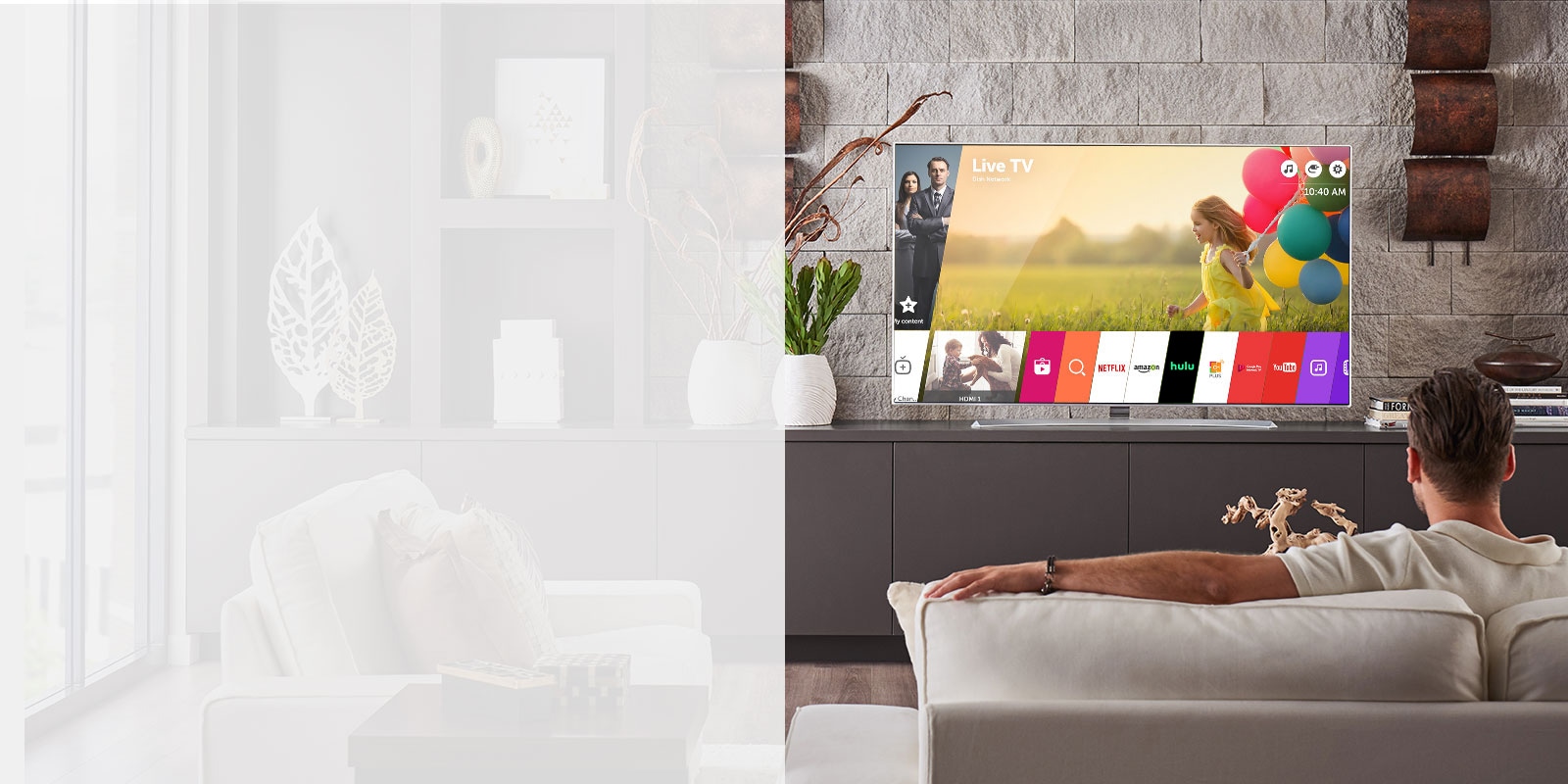
Мир Премиум Контента
Смарт-телевизоры LG с webOS доставляют то, что вы хотите, когда вы этого хотите, без проблем. Новости, спорт, развлечения и многое другое — все в ваших руках.

LG Smart TV с WebOS обеспечивают то, что вы хотите, когда вы этого хотите, без проблем. Новости, спорт, развлечения и многое другое — все в ваших руках.
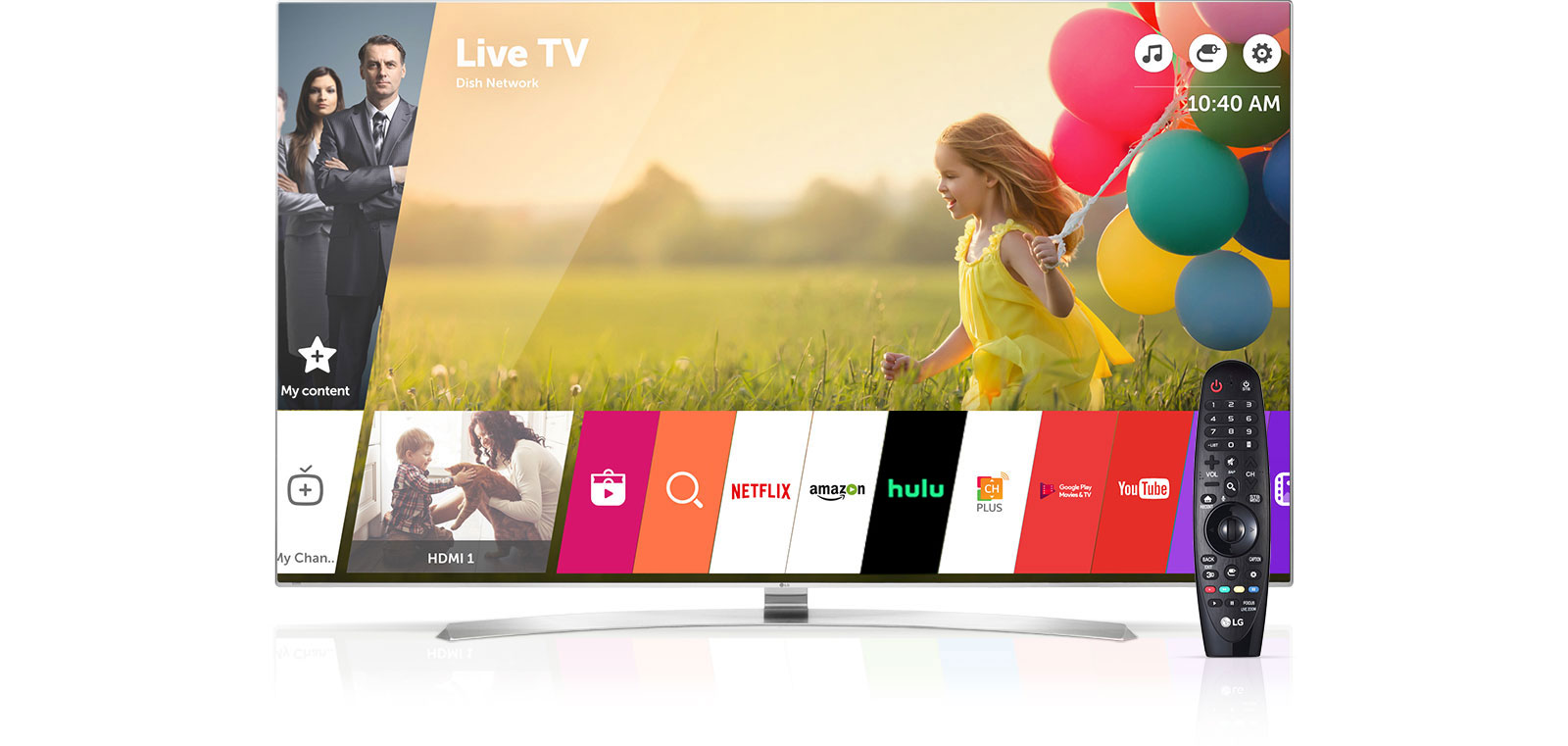
Получите легкий доступ ко всему вашему любимому контенту на YouTube и Amazon Prime Video, а также к Hulu, Netflix и многим другим. Будьте в курсе всех последних новостей о Newsy. Поток ваших любимых песен с Spotify. Найдите отличный рецепт с ifood.tv. Неважно, чем вы занимаетесь, для этого есть приложение.
Наслаждайтесь новостями, развлечениями, спортом и даже новейшими играми — и все это через элегантный интерфейс. Теперь вы находитесь на месте водителя, когда дело доходит до домашних развлечений.Кроме того, это последнее поколение эксклюзивной, отмеченной наградами платформы Smart TV от LG невероятно легко использовать с Magic Remote 3 , Magic Mobile Connection и Magic Zoom, а также с простой настройкой и обнаружением контента. WebOS также совместима с программами следующего поколения 4K Ultra HD 1 , а также с фильмами и телешоу с высоким динамическим диапазоном (HDR). Получите все любимые потоковые каналы и наслаждайтесь любимым контентом из Интернета прямо в линейке телеканалов с помощью удобного экранного руководства для быстрого и удобного доступа.

 ,
,

